الإعلانات
ما الذي يعمل بذكاء؟ حسنًا ، إنها تبحث باستمرار عن طرق لتبسيط وأتمتة كل "عملية" في حياتك تقريبًا - من صنع القهوة وربط حذائك ، إلى إنشاء عروض شرائح كيفية عمل عرض شرائح في ويندوزإذا كنت ترغب في مشاركة صورك مع العالم ، فإن عرض الشرائح هو ما تحتاجه. إليك كل ما تحتاج إلى معرفته لإنشاء عرض شرائح مثالي. اقرأ أكثر و دراسة لامتحان نهائي 5 نصائح لمنع إدمان الإنترنت والدراسة بشكل أكثر فعالية اقرأ أكثر .
مهمة واحدة تستغرق الكثير من الوقت هي تحليل المعلومات حول موقع الويب الخاص بك في تحليلات كوكل، ثم تقديم تلك البيانات بطريقة ما بطريقة منطقية للأشخاص الذين لا يتدفقون من خلال بيانات وإحصاءات Google Analytics طوال اليوم. قد يكون إنشاء تقارير Analytics مستهلكًا للوقت وفي بعض الأحيان صعبًا للغاية ، ولكن باستخدام بعض من حيل الأتمتة سأريكم في هذه المقالة ، يمكنك تحويل مشروع شاق مع اثنين نقرات.
يستخدم هذا الأتمتة تحليلات كوكل دليلك إلى Google Analyticsهل لديك فكرة من أين يأتي زوارك ، وما المتصفحات التي يستخدمها معظمهم ، وما هي محركات البحث التي يستخدمونها ، أو أي صفحاتك هي الأكثر شعبية؟ اقرأ أكثر ,
IFTTT 5 وصفات IFTTT غير عادية قد لا تفكر فيهالديك الأشخاص في IFTTT الذين يجعلون أتمتة الويب تبدو مثل لعب الأطفال. إنه مثير للإعجاب للغاية. قررت أخيرًا البدء في الحفر من خلال IFTTT لمعرفة ما إذا كان بإمكاني التوصل إلى عدد قليل ... اقرأ أكثر , بصندوق الإسقاط ما هو Dropbox؟ دليل مستخدم Dropbox غير الرسميما هو Dropbox وكيف تستخدمه؟ سيشرح دليل مستخدم Dropbox الخاص بنا كل ما تحتاج إلى معرفته للبدء. اقرأ أكثر ، و Gmail ، وفي النهاية ينتج عنها تقرير عالي الجودة لا تحتاج إلى تجميعه بنفسك كل شهر - سينشئ نفسه فعليًا!إعداد Google Analytics
نقطة البداية للعملية هي البيانات حول موقع الويب الخاص بك. منذ الغالبية العظمى من أصحاب المواقع يستخدم تحليلات كوكل Google Analytics تبدأ أكاديمية Analytics لتعليم الناس حول Google Analyticsأنشأت Google أكاديمية Analytics ، دورات مجانية عبر الإنترنت لتعليمك كل شيء عن Google Analytics. لقد بدأوا بدورة مدتها ثلاثة أسابيع يمكنك التسجيل فيها الآن. اقرأ أكثر ، هذا ما نركز عليه هنا. في Google Analytics ، يمكنك إنشاء رسائل بريد إلكتروني مخصصة تحتوي على البيانات التي قمت بجمعها معًا. يمكنك إنشاء هذه عن طريق الذهاب إلى علامة التبويب "التخصيص" في حسابك في Analytics والنقر على زر "تقرير مخصص جديد".
على هذه الشاشة ، ستقوم بتجميع المقاييس والأبعاد والفلاتر لإنشاء مخرجات البيانات الأولية التي تريدها. إذا كنت بحاجة إلى مزيد من المساعدة للقيام بذلك ، يمكنك قراءة مقالتي حول تقارير Google Analytics المخصصة أتمتة تقارير Google Analytics بالمعلومات من خلال التقارير المخصصةهناك شيء واحد كنت أرغب دائمًا في الحصول عليه بشكل أفضل مع Google Analytics وهو العمل التلقائي ميزة إعداد التقارير التي توفر المعلومات التي أريدها وبالصيغة السهلة لمن يحتاج ... اقرأ أكثر .
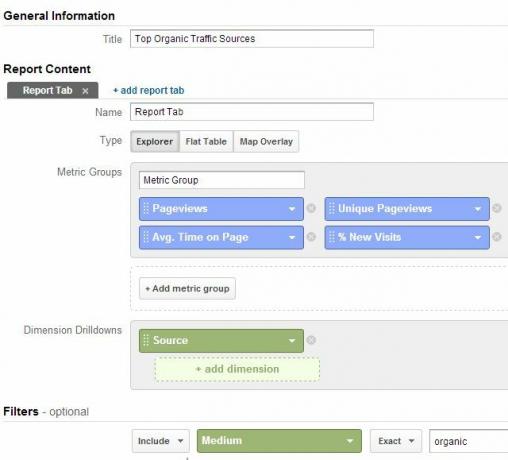
بمجرد إنشاء تقريرك المخصص ، حان الوقت لجدولة البريد الإلكتروني الذي سيرسل بياناتك إلى حساب Gmail الخاص بك. يمكنك القيام بذلك عن طريق النقر على زر "البريد الإلكتروني" في أعلى صفحة العرض المخصصة ، ثم ملء جميع الحقول. كن محددًا للغاية مع سطر الموضوع ، لأن هذا هو النص الدقيق الذي ستستخدمه في Gmail للتعرف على هذه البيانات الواردة. أيضًا ، يعرض التكرار هنا "مرة واحدة" ، ولكنك تريد فعلًا أن تجعل هذا "شهريًا" في نهاية المطاف ، أو كيفما تريد إنشاء هذه التقارير الآلية بشكل متكرر. أخيرًا ، تأكد من تحديد تنسيق "CSV".
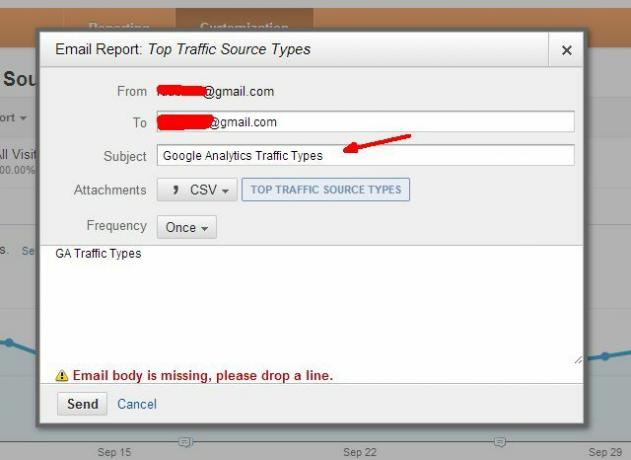
بمجرد الانتهاء من تدفق البيانات إلى Gmail ، حان الوقت لتكوين حساب Gmail الخاص بك لقبول تلك البيانات.
إعداد Gmail و IFTTT
في Gmail ، تريد تحديد تدفقات البيانات الواردة مع تصنيف معين. في حساب Gmail الخاص بك ، انتقل إلى الإعدادات وانقر على عنصر القائمة "التصنيفات". انقر فوق الزر "إنشاء تسمية جديدة". في هذا المثال ، قمت بإنشاء عامل تصفية يسمى "تقرير أنواع حركة المرور MUO" ضمن مجلد "لوحة تحكم Google Analytics". أخيرًا ، أنشئ فلتر بريد إلكتروني يبحث عن أي رسائل بريد إلكتروني واردة مع الموضوع الذي أنشأته ("أنواع حركة مرور Google Analytics" في حالتي) ، ثم قم بتطبيق التصنيف الذي قمت بإنشائه. قد ترغب أيضًا في النقر فوق "تخطي البريد الوارد" إذا كنت لا تريد هذه الفوضى في صندوق الوارد الخاص بك.
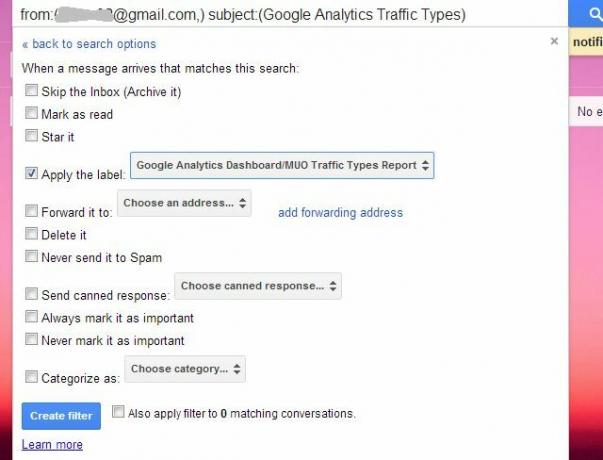
بعد ذلك ، انتقل إلى حساب IFTTT الخاص بك وقم بإنشاء وصفة جديدة. بالنسبة إلى جانب الزناد من الوصفة ، اختر Gmail وحدد الخيار لإنشاء مشغل في كل مرة يكون هناك بريد إلكتروني وارد بالتصنيف الذي حددته.
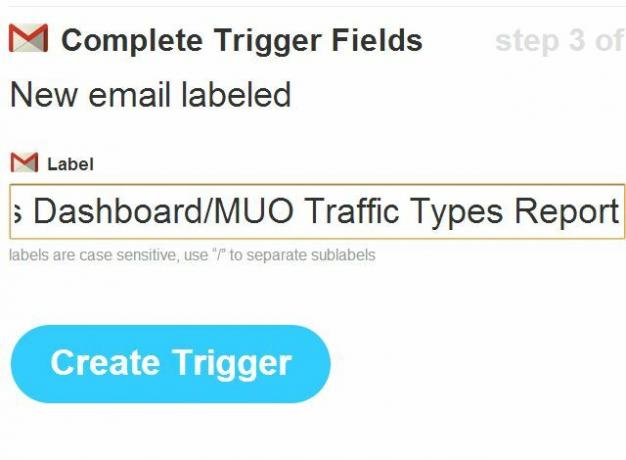
بالنسبة إلى جانب الإخراج من الوصفة ، اختر DropBox واجعلها تضع المرفق الوارد (ملف Google Analytics CSV) في حساب Dropbox في مجلد يمكن الوصول إليه.
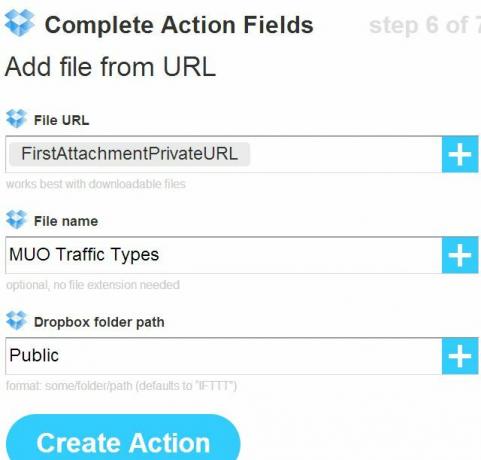
بمجرد الانتهاء من ذلك ، يكتمل الجزء الأول من تقريرك الآلي. الآن ، على أساس شهري (أو أيا كان التردد الذي تقوم بتعيينه) ، سيرسل Google Analytics قيمة الشهر الماضي من البيانات المحددة في تقريرك المخصص ، إلى حساب Gmail الخاص بك. من هناك ، يضع IFTTT المرفق في حساب Dropbox الخاص بك.
انتقل إلى حساب Dropbox الخاص بك ، وانقر بزر الماوس الأيمن على الملف الذي أدرجه IFTTT فيه ، ثم احفظ عنوان URL في ملف CSV.
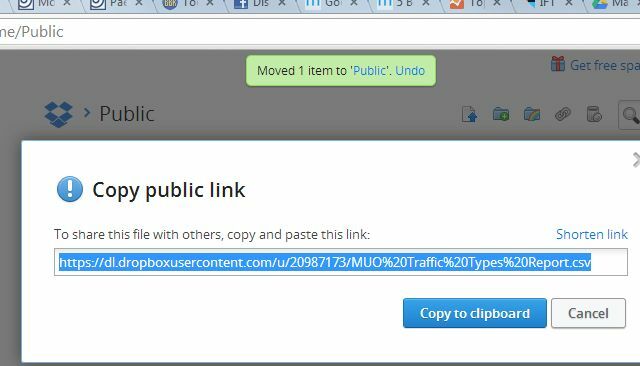
ربط ملف CSV المؤتمت بجدول بيانات Google
الجزء التالي من أتمتة نظام إعداد التقارير الجديد هذا هو إدخال تلك البيانات في جدول بيانات Google حتى تتمكن من معالجة البيانات وإنشاء تقريرك النهائي. لا يدرك الكثير من الأشخاص أنه يمكنك استيراد البيانات مباشرة من ملف CSV ، طالما أن هناك عنوان URL للملف.
يمكنك القيام بذلك عن طريق تحديد الخلية الأولى من الورقة وكتابة "= importdata (" URL-LINK ")" - من الواضح ، استبدال "URL-LINK" بعنوان URL الفعلي لملف CSV.
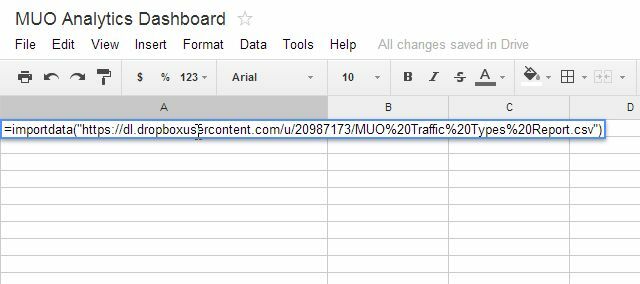
تذكر أن سطر موضوع البريد الإلكتروني الأصلي الذي حددته في Google Analytics سيظل دائمًا كما هو ، لذلك سيكون المرفق هو نفسه دائمًا ، وسيتم تسمية ملف CSV المرفق الخاص بـ IFTTT في Dropbox باسم نفسه. لذلك ، بمجرد إنشاء وظيفة ImportData هذه ، ستعمل دائمًا في كل مرة تفتح فيها جدول بيانات Google.
في المثال أعلاه ، بمجرد الضغط على Enter ، يتم الانتقال إلى Dropbox ، واستيراد جميع البيانات من ملف CSV.
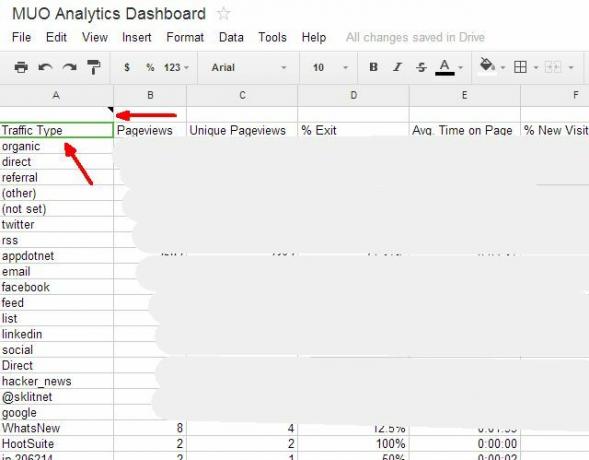
ملاحظة تحذير: هذا أيضًا خلل أمني طفيف. حقيقة أنك بحاجة إلى استخدام عنوان URL يمكن الوصول إليه بشكل عام لاستيراد ملف CSV يعني أن كل من يعرف رابط مجلد Dropbox العام الخاص بك سيكون قادرًا على رؤية البيانات في هذه الملفات. تتمثل إحدى طرق تقليل فرصة حدوث ذلك في حذف الملفات فورًا بمجرد إنشاء التقرير التلقائي. على أي حال ، إنه شيء يجب أن تضعه في اعتبارك إذا كان الأمان مرتفعًا حقًا في قائمة أولوياتك.
الآن بعد أن أصبحت البيانات من Analytics في جداول بيانات Google ، فإن السماء هي الحد الأقصى لما يمكنك القيام به. يمكنك نقل البيانات إلى أوراق أخرى ، وإجراء جميع أنواع الحسابات عليها ، وإنشاء رائع مخططات محورية لتنظيم البيانات بطرق تكشف عن الكثير من المعلومات التي لن تكون كذلك واضح.
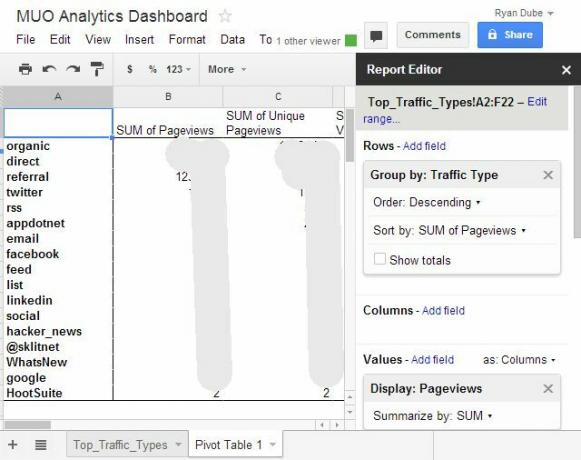
بمجرد الانتهاء من إنشاء أوراق التقرير النهائية في جدول بيانات Google ، تكون قد انتهيت. نظام إعداد التقارير الآلي جاهز للعمل في الشهر التالي. يمكنك إنشاء أي عدد تريده من تقارير البريد الإلكتروني في Google Analytics ، وستغذي تلك الأوراق الإضافية في ملف Google Spreadsheet. مرة أخرى ، يمكن استخدام هذه البيانات في التحليل الخاص بك للتقرير النهائي.
كل ما عليك فعله كل شهر هو الانتظار حتى ترسل لك Google Anaytics جميع رسائل البريد الإلكتروني الخاصة بتقاريرك. عندما تفتح جدول بيانات Google ، سيتم استيراد البيانات تلقائيًا ، وإجراء جميع الحسابات ، وإنشاء الرسوم البيانية ، وأي شيء آخر قمت بتخصيصه ، ويتم الانتهاء من تقريرك. لا عمل من جانبك.
النقرات القليلة التي تحتاج إلى فعلها هي الانتقال إلى "ملف" داخل جدول بيانات Google ، وتحديد "إرسال بالبريد الإلكتروني كمرفق ..."
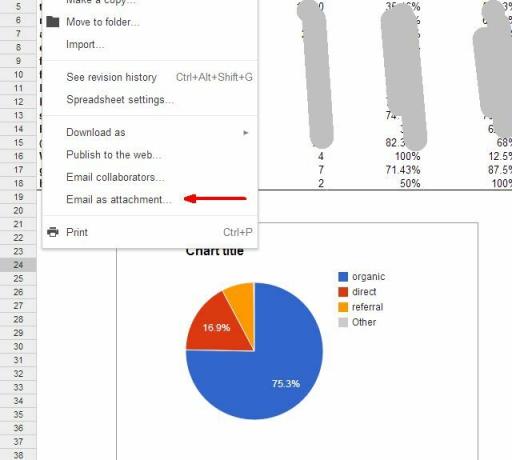
شخصيًا ، أعتقد أن تقارير PDF تبدو رائعة حقًا ، لذلك سأختار تنسيق PDF للتقارير ، وأضيف جميع المستلمين الذين يجب أن ينتقل إليهم التقرير ، ثم انقر فوق إرسال. هذا هو! تقريرك الآلي انتهى.
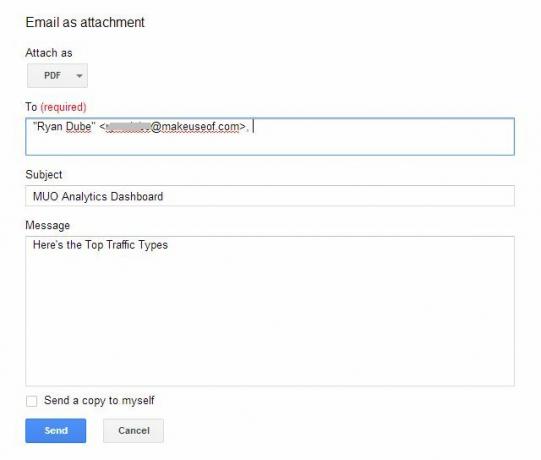
سيعتقد جميع الأشخاص الذين يتلقون تقاريرك أنك استسلمت لإنشاء كل هذه البيانات والرسوم البيانية والمخططات الرائعة. لا يعلمون ذلك كثيرًا ، لأنك ذكي جدًا ، ما عليك سوى القيام بكل هذا العمل مرة واحدة ، ولكن من خلال أتمتة عملك ، لن تضطر أبدًا إلى رفع إصبعك مرة أخرى. (فقط لا تخبر رئيسك بذلك).
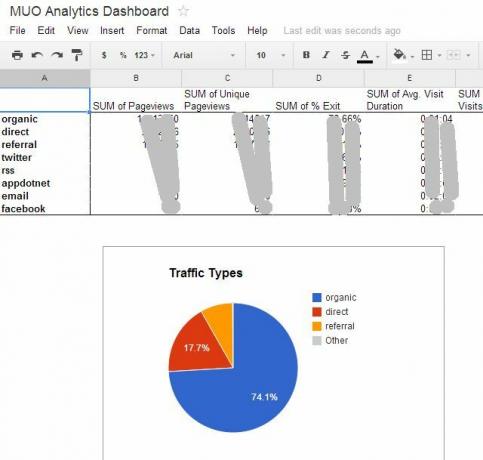
شارك أفكارك
هل سبق لك أن استخدمت التقارير المخصصة من Google Analytics؟ هل تعلم أنه يمكنك استخدام هذه الرسائل الإلكترونية بهذه الطريقة ، لتغذية البيانات خارج Google Analytics؟ كيف تعتقد أنك قد تستخدم هذه البيانات عندما تحصل عليها في Google Spreadsheet؟ شارك أفكارك وأفكارك الخاصة لمزيد من الأتمتة في قسم التعليقات أدناه!
ريان حاصل على درجة البكالوريوس في الهندسة الكهربائية. لقد عمل 13 عامًا في هندسة الأتمتة ، و 5 سنوات في مجال تكنولوجيا المعلومات ، وهو الآن مهندس تطبيقات. محرر إداري سابق لـ MakeUseOf ، وقد تحدث في المؤتمرات الوطنية حول تصور البيانات وقد ظهر في التلفزيون والإذاعة الوطنية.


